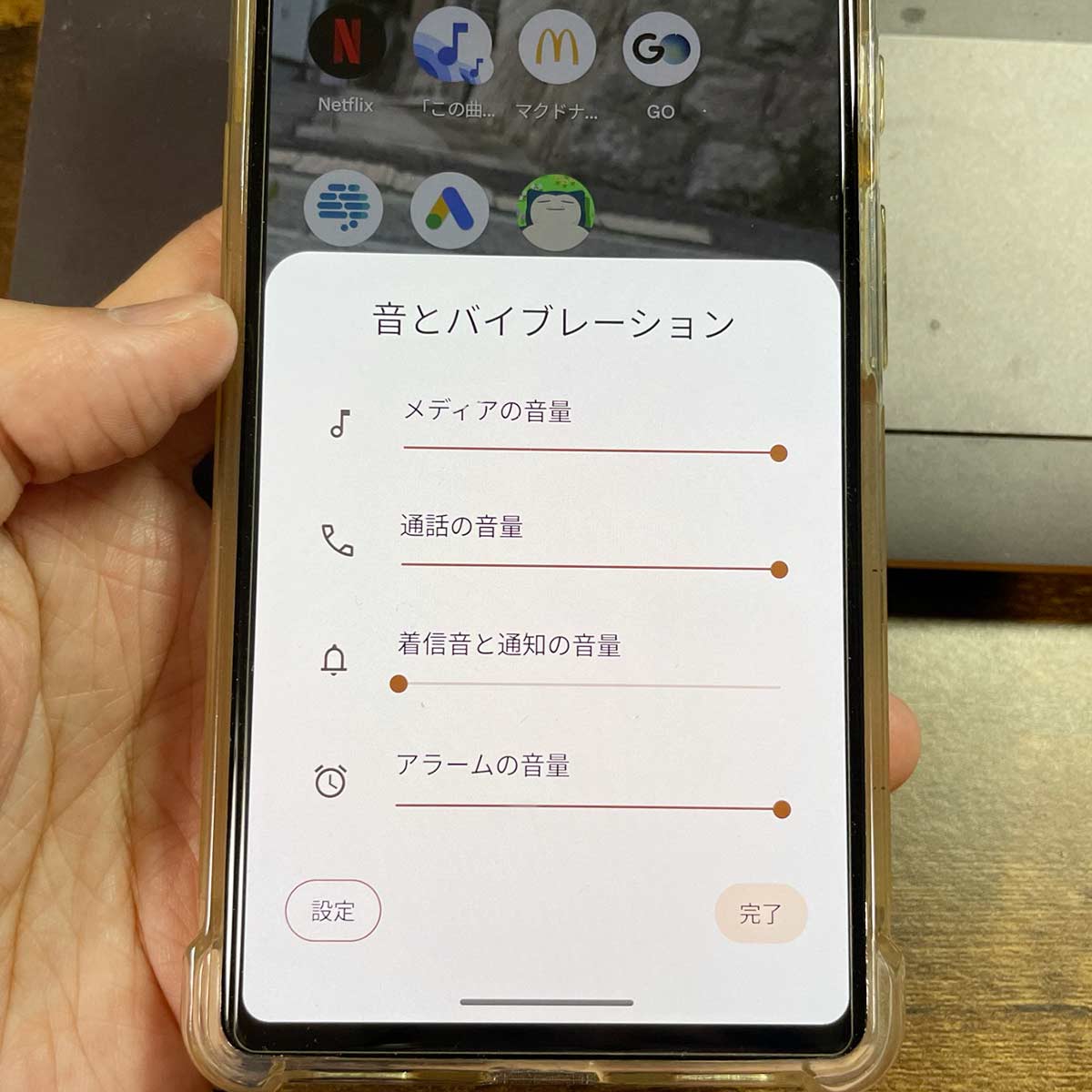

通話音量が小さいんだけど、他の音量も小さくなっちゃうかな?
ん~GooglePixelだと着信/通話/アラームの音量を個別で変更することができるよ!
はい、スマホの着信の音量だけ0にしてる私です。
スマホでは様々な機能があり、それぞれで音が鳴ります。
一昔前のケータイ・スマホだったら音量を上げ下げするだけで、メディアの音量も通話の音量も着信の音量もすべて変わってました!
しかし、
GooglePixelでは、
Youtube・DAZNなどのメディアアプリの音量…
通話中の音量…
着信の音量…
アラームの音量…
これらを個別に変更することができます!
当記事では私の体験の元、GooglePixelの着信/通話/アラームの音量を個別で変更する方法を解説します。
着信/通話/アラームの音量を個別で変更する方法は?
GooglePixelの着信/通話/アラームの音量を個別で変更する方法は以下の通り。
1GooglePixekの音量ボタンの+-どちらかをタップ。
2バーが表示されるので下部の・・・をタップ。
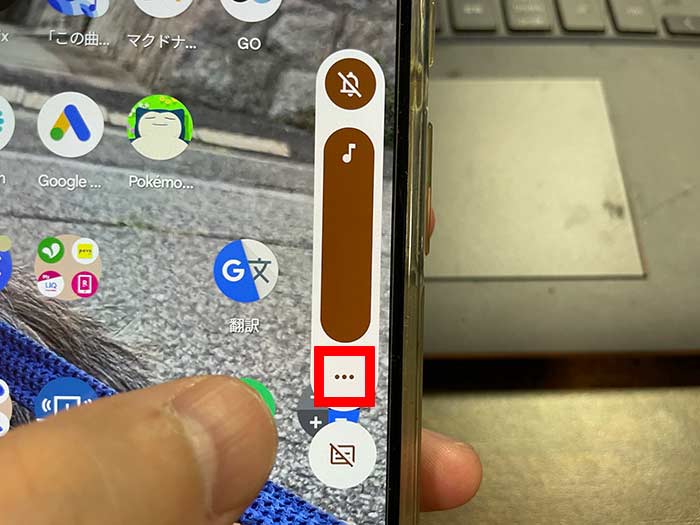
3”音とバイブレーション”画面が表示。
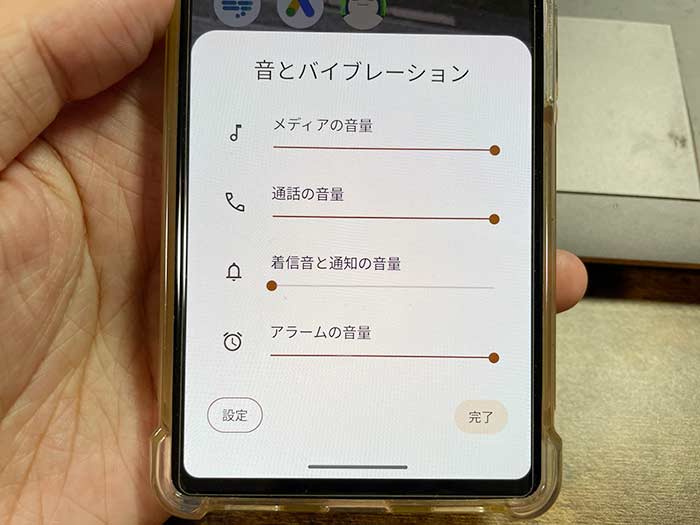
- メディアの音量
- 通話の音量
- 着信音と通知の音量
- アラームの音量
これらを個別で変更できます。
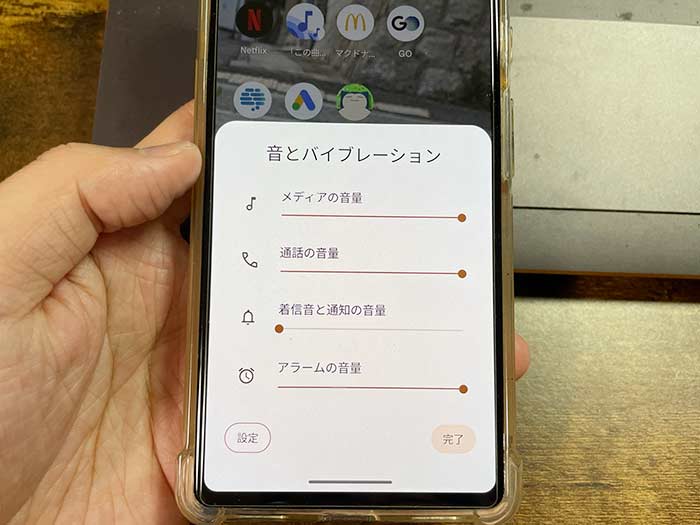
私は着信音と通知の音量は常に0(笑)
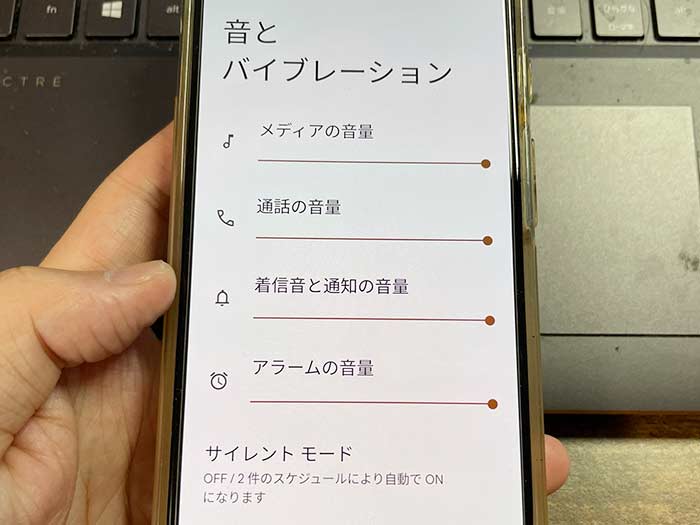
すべての最大値(大音量)の状態…。
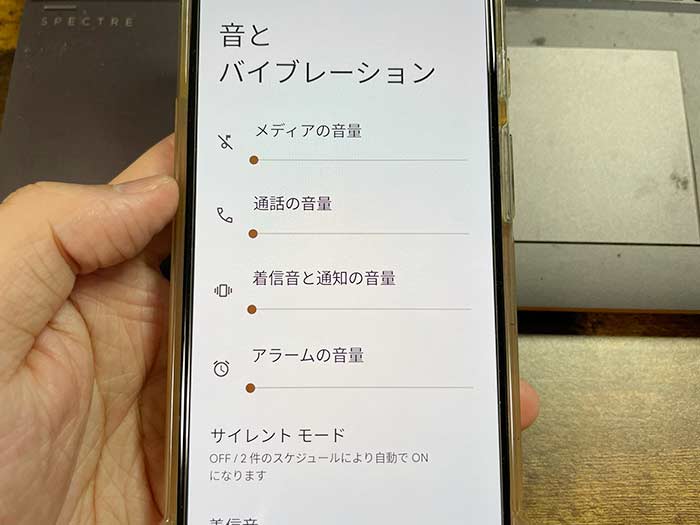
すべての最小値(音量0)の状態…。
着信音と通知の音量は、0にするとバイブになります。
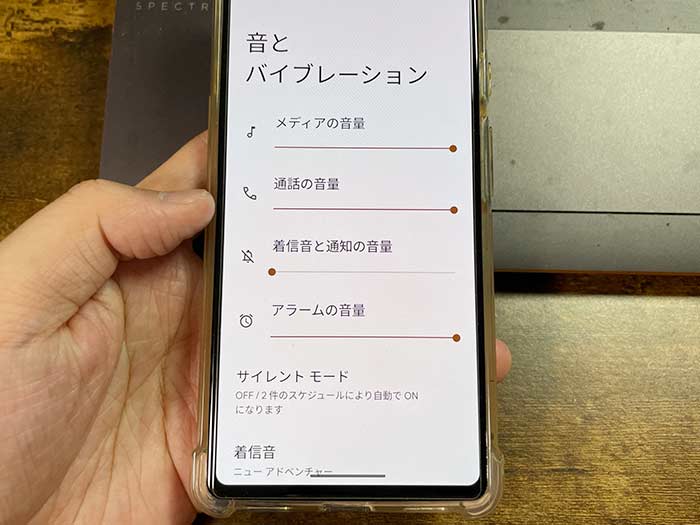
GooglePixelの各機能の音量を個別で変更しておくことで、鳴って欲しくない時のトラブルを防ぐことができるし、ストレスのかかる着信音を聴かなくて済みます(笑)
アラームの音量だけは最大値にしておくことをおすすめします!
場所によってはサイレントモードを使うことをお忘れなきよう!
パパのLINEには絶対反応して欲しいからん”着信音と通知の音量”は最大値にしといてね♪
えぇ~…バイブ…いや、サイレントモードにしておくね♪
関連 「意外に安い?」グーグルピクセル7aの本体価格/スペック比較、まとめ。
関連 「どこで買えば安い?」グーグルピクセル7の発売日/本体価格/スペックは?
関連 「一括1円ある?」グーグルピクセル6aの本体価格/スペック比較!
参照 GooglePixel
以上、GooglePixelの着信/通話/アラームの音量を個別で変更する方法でした。










